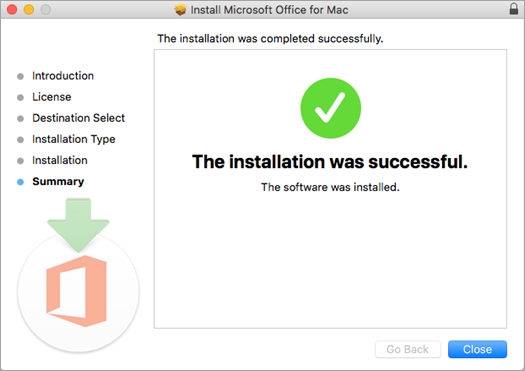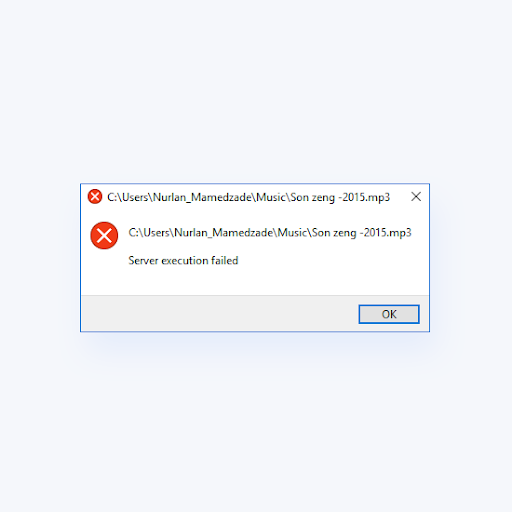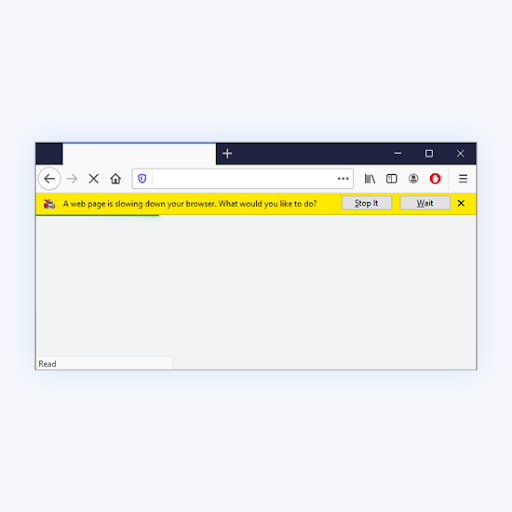デフォルトのフォントはで変更できます マイクロソフトワード とMicrosoftOutlookを簡単に。Wordで、 ダイアログボックスランチャー の右下隅にある矢印 フォント グループ。クリックして。これにより、ウィンドウが表示されます。
インストールされているすべてのフォントファミリを含むリストが表示されます。フォントをカスタマイズするための多くのオプションも表示されます。

フォントファミリー、フォントのサイズ、その他多くの変更が可能です 高度なオプション。 たとえば、文字間隔、行間隔、フォントの色、下線のスタイルはすべて使用できます。
スモールキャップス、上付き文字、下付き文字など、さまざまな効果を追加するオプションもあります。ウィンドウの下部にあるプレビューは、フォントがドキュメントでどのように表示されるかを確認するのに役立ちます。
フォントの作成が完了したら、をクリックします。 デフォルトとして設定 ボタン。
に見通し、 案内する ファイル 、 オプション 、 郵便物 、次に選択します 文房具とフォント… オプション。変更するフォントを選択し、フォントをカスタマイズして、クリックするだけです。 OK 変更を完了します。
Officeアプリでデフォルトのフォントを変更する方法
より多くのOfficeアプリでデフォルトのフォントを変更する方法に興味がありますか?
以下のステップバイステップガイドをお読みください。
注意 :デフォルトのフォントの変更は、変更後に作成した新しいドキュメントにのみ適用されます。既存のドキュメント全体をフォーマットする場合は、スタイルまたはドキュメントのテーマを適用します。これらは両方とも、ドキュメント全体のフォントの属性を変更することができます。
- クリックしてください ホームホーム タブをクリックして、 ダイアログボックスランチャー あなたの矢印 フォント グループ。の右側にあるこの矢印を見つけます フォント テキスト。 ((上の画像を参照)
- ウィンドウが開き、コンピューターにインストールされているすべてのフォントがリストに表示されます。
ここでもフォントをフォーマットするための多くのオプションを見ることができます。フォントサイズや色などの基本的なものも変更できます。

テキスト効果、下付き文字、スモールキャップス、取り消し線、下線スタイルなどの高度なオプションを見つけます。プレビューを使用して、お好みに合わせてフォントをパーソナライズできます。 - フォントを希望どおりに見せたら、をクリックします。 デフォルトとして設定 ボタン。

- このフォントをすべてのドキュメントに使用するか、現在開いているドキュメントのみに使用するかを選択します。決定したら、をクリックします OK ボタンをクリックして変更を終了し、新しいデフォルトフォントの使用を開始します。

Excelでデフォルトのフォントを変更する方法
- クリックしてください ファイル タブをクリックして選択します オプション 。

- 一度 Excelオプション ウィンドウが表示されたら、をクリックします 一般 ボタン。
- に移動します 新しいワークブックを作成するとき セクション。ここでは、フォントの多くの属性を設定できます Excel 新しいブックを作成するときに使用します。

いくつかの追加のものも利用できます。たとえば、新しいブックを作成するときに開くワークシートの数を変更できます。 - クリック OK 設定を保存します。
PowerPointでデフォルトのフォントを変更する方法
- に切り替えます 見る タブをクリックし、 スライドマスター 。

- これにより、表示モードが切り替わります。左側のペインには、さまざまなスライドテンプレートごとの小さなサムネイルバージョンが表示されます。 最初のサムネイルをクリックします 。これは、他のすべてのテンプレートに影響するスライドです。
- このサムネイルを変更して、デフォルト設定を変更します。
- を開きます ホームホーム タブをクリックし、デフォルトとして設定するフォントを選択します。サイズやその他の設定をお好みに合わせて変更することもできます。

- 終了したら、をクリックします スライドマスター もう一度タブをクリックしてクリックします マスタービューを閉じる サムネイルビューを終了します。
- クリックしてください ファイル タブをクリックし、 名前を付けて保存 。
- ダイアログボックスの下部で、 ファイルの種類 に PowerPointテンプレート(* .potx) 。ファイルに名前を付ける ブランク 。

- 案内する C: Users \ AppData Roaming Microsoft Templates ローカルユーザー名のあるフォルダーを選択します。

- ヒット セーブ ボタン。今、を使用するすべての新しいPowerPointプレゼンテーション デフォルトのテーマ フォントが変更されます。
Outlookでデフォルトのフォントを変更する方法
- クリックしてください ファイル メニューをクリックし、 オプション 、 郵便物 、その後 文房具とフォント 。
- 次のフォントのどれを変更するかを選択します。
- 新しいメールメッセージ :これは、元のメッセージを作成するときに使用するフォントです。
- メッセージの返信または転送 :これは、他の人のメッセージへの返信を書いたり、転送したりするときに使用されるフォントです。これは、コメントに自分の名前を表示したり、誰かに返信するときにフォントの色を変更したりするのに便利です。読みやすく、または美的理由から使用してください。
- プレーンテキストメッセージの作成と読み取り :これは、プレーンテキストメッセージを作成するときに使用するフォントです。メッセージは受信者に対してこの同じフォントで表示されないことに注意してください。あなただけがそれを見ることができます。
- デフォルトのフォントを自分に合ったものに見せたいオプションを選択します。
- クリック OK 変更を保存します。
関連:
>> Wordでテキストサイズとフォントを変更する方法
>> Wordでフォーマットをクリアする方法
>> Wordでテキストスタイルと見出しを使用する方法
ダウンロードしたフォントをwordmacで使用する方法